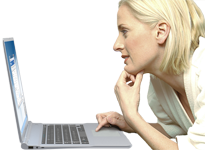Foros de ayuda
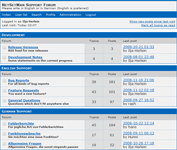
Si necesita ayuda, tiene preguntas o cualquier tipo de comentarios, por favor, utilice nuestros Foros de ayuda. Allí también encontrará respuestas a las preguntas de otros usuarios.
Se necesita completar un registro rápido, lo que asegurará que se le notificará tan pronto como se publique una respuesta a su comentario.
Antes de publicar en los foros, asegúrese de comprobar las Preguntas Frecuentes.
¡Si no tiene experiencia con NetSetMan, eche un vistazo al fichero de ayuda primero!
Fichero de ayuda / Descripción del software
El programa se entrega con un fichero de ayuda detallado. El fichero de ayuda más actual también está disponible en línea para que pueda conocer de un vistazo directo todas las características de NetSetMan (Pro). ¡Simplemente seleccione su idioma abajo!
FAQ
Cambiar la configuración de red es un procedimiento administrativo. Por lo tanto, NetSetMan generalmente exige derechos de administrador para funcionar correctamente. Por este motivo se ha creado el servicio integrado de Windows “NetSetMan Service”. A partir de la versión 4.0, este servicio de Windows se activa automáticamente durante la instalación para proporcionar automáticamente a NetSetMan los privilegios necesarios. En versiones anteriores de 3.x, este servicio tiene que ser activado manualmente en las preferencias del programa.
El NetSetMan Service realiza las siguientes tareas:
- No se solicita control UAC al iniciar el programa.
- El programa se puede utilizar con una cuenta de usuario limitado de Windows.
- Cambio opcional de perfil desde la pantalla de inicio de sesión de Windows. Esta función se puede activar en Preferencias › Autorizaciones del sistema, si es necesario.
Detalles adicionales: Fichero de ayuda › AutoSwitch
La característica AutoSwitch le permite activar automáticamente perfiles basados en condiciones predefinidas, como redes inalámbricas circundantes, ubicaciones de red, estados del adaptador o ventanas de tiempo.
Por favor, asegúrese de leer este capítulo en el fichero de ayuda ya que contiene todos los elementos básicos y detalla lo que necesita saber para empezar. Una vez que se haya familiarizado con la funcionalidad, debería ser capaz de hacer frente a casi todos los casos de uso imaginables.
Además, podría ser útil para comprender los siguientes detalles de fondo:
- Eventos de red: Dependiendo de las condiciones configuradas, NetSetMan crea controladores de eventos de sistema para ser capaz de reaccionar a los cambios relacionados en su sistema y en la red. Esto significa que el uso de AutoSwitch no ralentiza el sistema por escanear constantemente los parámetros modificados. Esto también significa que NetSetMan depende de estos eventos del sistema, por lo que a veces puede ser que inicializar la activación del perfil tarde un momento. Por ejemplo, si se desconecta el cable LAN, Windows necesitará un par de segundos para darse cuenta de este evento. Entonces, usted se dará cuenta de que su icono de red no quedará tachado de inmediato. El momento en que este icono cambia es cuando NetSetMan recibe una notificación sobre un cambio de red y puede reaccionar a tal cambio.
- Prioridades: tan pronto como NetSetMan reciba una notificación de cambio de red relevante, comenzará a comparar la información de la red actual con las condiciones configuradas en sus perfiles. Comenzando con el primer perfil (ID 0), la secuencia continúa en orden numérico ascendente hasta que encuentra una coincidencia (o nada coincide). Esto significa que los perfiles con las ID inferiores tienen una prioridad más alta (se puede cambiar el orden de perfil en la Administración de perfiles. Por tanto, si se cumplen las condiciones para el perfil #2 y el perfil #6, sólo el perfil #2 se activará.
- Cancelación/Omisión: Al cancelar una activación de perfil automatizada, el perfil quedará omitido siempre y cuando las condiciones de la red correspondiente no cambien. Cuando sus condiciones ya no se cumplan, se retirará de la lista interna de perfiles omitidos.
- Perfil activo: Si el primer perfil que coincide con sus condiciones es el perfil actual, (= latest manually or automatically activated profile) it won't be activated again. This also applies if you restart the application (or the system).
New Option in v4.2.0: "At program startup, check conditions regardless of last profile activation" -
Estado AutoSwitch: Al hacer clic en el botón de información AutoSwitch (o viendo su descripción emergente), obtendrá el estado actual de AutoSwitch. Esto es útil si desea saber más detalles al respecto.
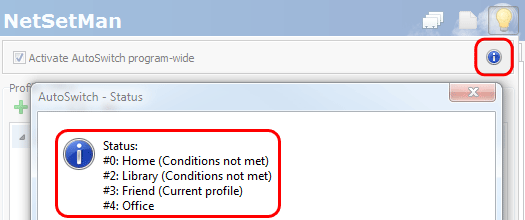
¿Qué es IPv6?
¿Lo necesito?
¿Qué funciones IPv6 tiene NetSetMan ?
¿Qué necesito para utilizar IPv6?
Si está usando XP, es necesario tener instalado el Service Pack 1 (mejor SP2/SP3). IPv6 se instala entonces en forma desactivada. Si realmente desea utilizarlo, es necesario activarlo abriendo la línea de comandos (Win+R › “cmd.exe”) y escribiendo:
netsh interface ipv6 install
Si cambia de opinión en un momento posterior, siempre se puede desactivar de nuevo escribiendo:
netsh interface ipv6 uninstall
¿Cómo distribuyo la configuración?
- El archivo se encuentra directamente en la carpeta del programa.
(p.ej. C:\Program Files (x86)\NetSetMan Pro\) - Sólo tienes que hacer una copia de seguridad/copiar este archivo ya que contiene todos los perfiles y ajustes del programa. A diferencia de las versiones anteriores, los ajustes de Administración NetSetMan también están incluidos en ese archivo, en caso de que esté utilizando esa función. Se transfieren automáticamente al registro si el programa se ejecuta desde la carpeta de programas instalada.
-
Cada adaptador de red en cualquier sistema tiene su propia identificación única por la cual puede ser identificado. Como resultado, las asignaciones de los adaptadores de red dejan de funcionar cuando el archivo de configuración se copia en otro sistema. Sin embargo, NetSetMan intentará reasignar automáticamente todos los adaptadores de red basándose en sus nombres. Si prepara el archivo de ajustes para su distribución, tiene múltiples opciones para asegurarse de que todos los perfiles preconfigurados se asignen correctamente a los adaptadores de red disponibles.
- Exactamente el mismo nombre: "Ethernet"
- Nombre con comodines: "wi*" ⇒ "Wi-Fi", "Wireless Network Adapter", "Wifi #3", ...
- Genérico: "LAN"/"WLAN"⇒ Esto asignará el primer adaptador de red de hardware alámbrico o inalámbrico disponible.
- Dinámica: "AnyLAN"/"AnyWLAN"⇒ Esto no asignará ningún adaptador de red específico, sino que establecerá la opción dinámica, así que con cada activación de perfil se usará el primer adaptador de red adecuado.


[Descripción antigua para la versión obsoleta 4.x]
- El archivo se encuentra directamente en la carpeta del programa.
- Sólo tienes que hacer una copia de seguridad/copiar este archivo ya que contiene todos los perfiles y ajustes del programa. A diferencia de las versiones anteriores, los ajustes de Administración NetSetMan también están incluidos en ese archivo, en caso de que esté utilizando esa función. Se transfieren automáticamente al registro si el programa se ejecuta desde la carpeta de programas instalada. HKLM\Software\NetSetMan (x64: HKLM\Software\Wow6432Node\NetSetMan)
-
Cada adaptador de red en cualquier sistema tiene su propia identificación única por la cual puede ser identificado. Como resultado, las asignaciones de los adaptadores de red dejan de funcionar cuando el archivo de configuración se copia en otro sistema. Sin embargo, NetSetMan intentará reasignar automáticamente todos los adaptadores de red basándose en sus nombres. Si prepara el archivo de ajustes para su distribución, tiene múltiples opciones para asegurarse de que todos los perfiles preconfigurados se asignen correctamente a los adaptadores de red disponibles.
Puede desplegar automáticamente un fichero de configuración preparado durante la instalación utilizando un determinado parámetro o ubicación.
¿Cómo distribuyo las licencias?
Después de este paso, la información de licencia se toma del archivo de licencia y se almacena en una forma combinada por el sistema (lic.dat) en la carpeta del programa. Copiar este archivo a otro sistema provocará automáticamente que no funcione. Esto significa que el usuario final no podrá transferir la licencia sin su consentimiento.
Puede desplegar automáticamente el archivo de licencia durante la instalación utilizando un determinado parámetro o ubicación.
Si compra varios paquetes de licencias con la misma cuenta de cliente, se agrega el número total de licencias en su cuenta. Esto le permite combinar e intercambiar los archivos de licencia como desee. Por ejemplo, si compra tres paquetes de licencias, cada uno con 10 licencias, también puede utilizar uno de los tres archivos de licencia de hasta 30 sistemas, haciendo caso omiso de los otros dos archivos de licencia.
¿Qué opciones de administración están disponibles?
Parámetros para la línea de comandos
Configuración:Los siguientes parámetros se pueden utilizar con NetSetMan Pro 4.x para crear instalaciones automáticas (remotas). Se pueden combinar múltiples parámetros.
-
Instalación sin intervención del usuario, con progreso visible de la instalación:
/SILENT -
Instalación oculta sin interacción del usuario:
/VERYSILENT -
Miscelánea:
/AUTORUN=true/false (Ejecutar minimizado cuando el usuario inicia sesión; Por defecto: true)
/UPDATECHECK=true/false (Notifique sobre las actualizaciones al inicio del programa; Por defecto: true)
/LOGON=true/false (Habilitar Cambio de perfil antes de iniciar sesión; Por defecto: false) -
Incluir una licencia, configuración y fichero de logotipo con rutas absolutas, relativas o de red:
/LICENSE="C:\Full Path\license-file.nsmp5" (NetSetMan Pro 5.x Archivo de licencia)
/SETTINGS="prepared-settings-file.xml" (Archivo de configuración preparada)
/LOGO="\\server\company-logo.png" (Los paquetes de licencia con 30+ licencias permiten incluir un logotipo de la empresa.)
Los archivos se copian en la carpeta del programa por lo que no necesitan permanecer en su ubicación original después de la instalación.
Consejo: En lugar de pasar las rutas de archivos como parámetros, también se puede colocar los archivos preparados en la misma carpeta que Setup.exe y nombrarlos como sigue:
license.nsmp5, netsetman.xml (4.x: settings.ini), logo.png

Update:
-
Actualizar a NetSetMan Pro 5.x.y:
netsetman_pro_setup_5xy.exe /VERYSILENT
Deregister:
-
Alternativamente: Parámetros para la línea de comandos
"C:\Program Files (x86)\NetSetMan Pro\netsetman.exe" -deregister
NetSetMan Service:
A partir de la versión 4.x está instalado el servicio de Windows integrado y se activa automáticamente. El control manual (para versiones anteriores) es posible utilizando los siguientes comandos.
-
Instalación / Desinstalación (/SILENT = Sin interacción del usuario):
[Ruta de instalación]\nsmservice.exe /INSTALL /SILENT
[Ruta de instalación]\nsmservice.exe /UNINSTALL /SILENT -
Iniciar manualmente o detener el servicio:
net start nsmService
net stop nsmService
Solicitud: